调整坐标参数,以相对于要向其应用贴图以及其他效果的对象的曲面移动贴图。
平铺
当应用位图(特别是作为纹理图案)时,可能需要重复该图案。此效果称为平铺,如平铺的地板或喷泉。对于所有 2D 贴图,直接从“坐标”卷展栏控制平铺。
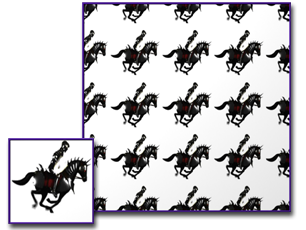
平铺贴图
在默认贴图中平铺处于活动状态,但由于该贴图已缩放为适应对象,所以看不到平铺的效果,除非偏移 UV 坐标或旋转贴图。在这种情况下,从中移开位图的曲面部分被贴图的其他部分填充。平铺使用贴图图像包裹对象。
镜像
镜像贴图与平铺相关。它重复贴图并翻转每个重复的副本。
与平铺一样,您可以在 U 维和/或 V 维中进行镜像。每个维的平铺参数指定显示多少个贴图副本。每个副本被相对于其相邻副本翻转。

镜像贴图
平铺和镜像组合
由于在默认情况下,镜像产生贴图的两个反映图像,因此在设置了“镜像”后,平铺值的含义有所不同。
在一个贴图维(U 或 V)中,默认值 1.0 显示位图的两个副本;而值 2.0 显示四个副本;值 1.5 显示三个副本;依此类推。同时在两个维中进行镜像可增强效果。
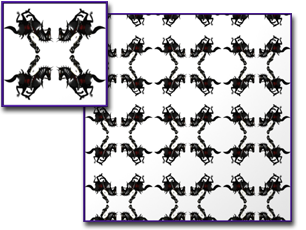
镜像和平铺贴图
图案
图案用于为单一的设计、小元素(例如贴纸和灯开关)贴图。
用作图案的 2D 贴图仅出现一次,并且不像平铺那样重复。只要表面上未出现图案,该表面就被渲染为基本材质,而组件颜色在材质级别指定。对于贴图树,图案可能出现在不同位图或其他贴图类型的顶部。
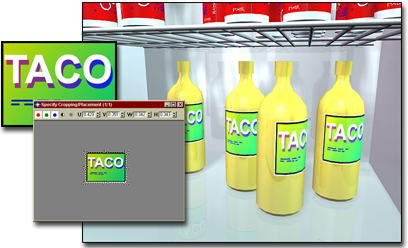
贴图
过程
要设置平铺,请执行以下操作:
- 在“坐标”卷展栏中,确保为 U 和/或 V 坐标禁用“使用真实世界比例”和启用“平铺”。
- 在“坐标”卷展栏中,确保为 U 和/或 V 坐标启用“平铺”。
- 设置对应坐标的平铺值。
在“材质编辑器”中,材质预览变为显示您选择的平铺值。
- 平铺值是位图沿指定维重复的次数。默认值 1.0 对位图仅执行一次贴图操作,数值 2.0 对位图执行两次贴图操作,依此类推。分数值会在除了重复整个贴图之外对位图执行部分贴图操作。例如,数值 2.5 会对位图执行两次半贴图操作。
- 小于一的平铺值会相对对象增大贴图的大小。例如,数值 0.5 会对位图执行半次贴图。
- 如果 U 和 V 维按相同数量平铺,则平铺是统一的。
若要预览平铺效果,请执行以下操作之一:
- 在“精简材质编辑器”中,使用
 “平铺”弹出按钮选择 1x、2x、3x 或 4x 平铺预览。
“平铺”弹出按钮选择 1x、2x、3x 或 4x 平铺预览。
- 在 Slate 材质编辑器中,右键单击材质节点,从下拉菜单中,选择“预览 UV 平铺”
 1x、2x、3x 或 4x。
1x、2x、3x 或 4x。
您选择的值将活动示例窗中 U 和 V 中的平铺更改为 1.0、2.0、3.0 或 4.0。
弹出按钮设置对材质或其贴图不产生影响。它不更改平铺值或复选框设置。它仅帮助您预览更改这些设置的效果。
要设置镜像,请执行以下操作:
- 在“坐标”卷展栏中,确保为 U 和/或 V 坐标启用“镜像”。
“镜像”和“平铺”是相互排斥的设置:如果已经设置这两者之一,则在选择另外一个设置时,原来的设置被禁用。
- 为相应的一个或多个坐标设置“镜像”值。
材质预览变为显示您选择的“镜像”值。
要创建图案,请执行以下操作:
- 在“材质编辑器”中,选择一个位图作为漫反射贴图。
- 在贴图的“坐标”卷展栏中,为 U 和 V 坐标禁用“镜像”和“平铺”。将贴图更改为对象 XYZ 平面。
- 调整“X 向平铺”和“Y 向平铺”参数以缩放贴图。
就像平铺贴图时一样,更改“平铺”值会更改贴图位图的大小,但在禁用“镜像”和“平铺”的情况下,位图仅显示一次。
- 调整“X 偏移”和“Y 偏移”参数以定位贴图。
注: 也可以使用“参数”卷展栏上的“裁剪/放置”控件实现图案效果。
要偏移贴图的位置,请执行以下操作:
- 在“坐标”卷展栏中,确保启用“使用真实世界比例”。
- 在“坐标”卷展栏上,将 U 和 V 的值设置为 0.0 至 100 或者 -100 至 0.0 之间的值。
- 将“偏移宽度”和“高度”值设置为介于 0.0 和 100 之间,或介于 -100 和 0.0 之间。
在对象表面上,贴图沿您选择的方向移动。
在已禁用平铺,并希望位图出现在一个位置时,UV 偏移特别有用。
要旋转位图,请执行以下操作:
- 在“坐标”卷展栏上,设置“U 向角度”、“V 向角度”和“W 向角度”微调器。
正角度绕顺时针方向旋转贴图;而负角度绕逆时针方向旋转贴图。
最大可将角度设置为 360 度,此时将完全旋转贴图,如果没有为贴图旋转设置动画,产生的效果几乎不可见。
也可以单击“旋转”以使用“旋转贴图坐标”对话框,该对话框用于通过拖动鼠标更改旋转。
要增加或减少抗锯齿,请执行以下操作:
- 在贴图的“坐标”卷展栏上,增加或减少模糊值。
对于漫反射贴图以及凹凸贴图以外的其他贴图,模糊值在 0.5-20.0 范围内时最有效。更低的值会减少抗锯齿;更高的值会增加抗锯齿。
“模糊偏移”参数在应用抗锯齿模糊前调整图像。如果只需要抗锯齿,则保留“模糊偏移”的默认值 0.0。
要使贴图图像更模糊,请执行以下操作:
- 在贴图的“坐标”卷展栏上,提高“模糊偏移”的值。
“模糊偏移”是一个非常有影响的参数。如果“模糊偏移”微调器的值超过 0.1 的增量为 0.001,那么该值可能太高。
要使贴图图像更清晰,请执行以下操作:
- 在贴图的“坐标”卷展栏上,将“模糊偏移”的值减小到 0.0 以下的值。
负的“模糊偏移”值使图像清晰。
界面
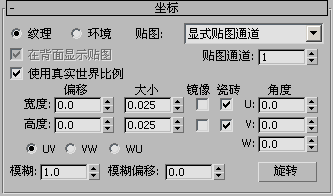
下列控件显示在许多 2D 贴图的“坐标”卷展栏上:
- 贴图类型
-
根据要使用贴图的方式(是应用于对象的表面还是应用于环境)作出选择:
- 纹理将该贴图作为纹理应用于表面。从“贴图”列表中选择坐标类型。
- “环境”使用该贴图作为环境贴图。从“贴图”列表中选择坐标类型:
- 贴图
-
列表条目因选择纹理贴图或环境贴图而异:
- 显式贴图通道 使用任意贴图通道。如选中该字段,“贴图通道”字段将处于活动状态,可选择从 1 到 99 的任意通道。
- 顶点颜色通道 使用指定的顶点颜色作为通道。有关指定顶点颜色的详细信息,请参见可编辑网格。
- 对象 XYZ 平面 使用基于对象的本地坐标的平面贴图(不考虑轴点位置)。用于渲染时,除非启用“在背面显示贴图”,否则平面贴图不会投影到对象背面。
- 世界 XYZ 平面 使用基于场景的世界坐标的平面贴图(不考虑对象边界框)。用于渲染时,除非启用“在背面显示贴图”,否则平面贴图不会投影到对象背面。
- 球形环境/圆柱形环境/收缩包裹环境 将贴图投影到场景中,就像将其贴到背景中的不可见对象上一样。请参见环境贴图。
- 屏幕投影为场景中的平面背景。
- 在背面显示贴图
-
启用此选项后,平面贴图(“对象 XYZ”中的平面,或者带有“UVW 贴图”修改器)将被投影到对象的背面,并且能对其进行渲染。禁用此选项后,不能在对象背面对平面贴图进行渲染。默认设置为启用。
只有在两个维度中都禁用“平铺”时,才能使用此切换。只有在渲染场景时,才能看到它产生的效果。
注: 视口中,无论是否启用了“显示背面贴图”,平面贴图都将投影到对象的背面。为了将其覆盖,必须禁用“平铺”。 - 使用真实世界比例
-
启用此选项之后,使用真实“宽度”和“高度”值而不是 UV 值将贴图应用于对象。默认设置为禁用状态。
启用“真实比例”之后,纹理位置相对于纹理贴图角,以便架构对象对齐(像墙一样)更为有效。禁用此选项之后,纹理位置相对于纹理贴图的中心。
禁用“使用真实世界比例”之后
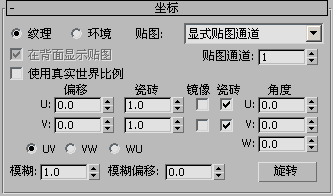
- 偏移 (UV)
- 在 UV 坐标中更改贴图的位置。移动贴图以符合它的大小。例如,如果希望将贴图从原始位置向左移动其整个宽度,并向下移动其一半宽度,请在“U 偏移”字段中输入 -1,在“V 偏移”字段中输入 0.5。
- UV/VW/WU
- 更改用于贴图的贴图坐标系。默认的 UV 坐标将贴图作为幻灯片投影到表面。VW 坐标与 WU 坐标用于对贴图进行旋转使其与表面垂直。
- 平铺
- 确定“平铺”或“镜像”处于启用状态时(请参见平铺/镜像)沿每个轴重复贴图的次数。
- 镜像/平铺
- 是否或如何使用“平铺”设置(参见上文)重复贴图。对于每个轴(U 和 V),可以启用或禁用“镜像”或“平铺”,但不能同时将两者启用或禁用。有关详细信息,请参见平铺/镜像。
- “镜像”从左至右(U 轴)和/或从上至下(V 轴)重复和反射贴图。
- “平铺”从左至右(U 轴)和/或从上至下(V 轴)切换贴图的重复操作,但不反射。
启用“使用真实世界比例”之后
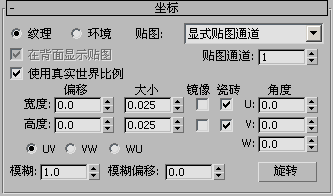
- 偏移(宽度/高度)
- 沿着对象的宽度和高度将贴图水平或垂直移动到应用的材质中。偏移距离相对于贴图的左下角。
- UV/VW/WU
- 更改用于贴图的贴图坐标系。默认的 UV 坐标将贴图作为幻灯片投影到表面。VW 坐标与 WU 坐标用于对贴图进行旋转使其与表面垂直。
- 大小
- 确定贴图的真实宽度和高度。
例如,如果扫描一块大小为 12" x 8" 大理石,然后将该图像指定为“漫反射贴图”,则可以输入 12"(或 1')和 8" 作为“宽度”和“高度”。这确保大理石的比例在渲染场景中是正确的。
注: 通过使用“材质编辑器选项”对话框中的“默认纹理大小”选项可设置纹理大小的默认设置。 - 镜子
- 水平和/或垂直镜像贴图。
- 分片
- 水平或垂直启用或禁用平铺。
注: 如果在“材质编辑器”中禁用“使用真实大小”切换,则“修改器”中的“真实贴图大小”设置(如 UVW 贴图)或基本体(如长方体)不起作用。同样,在子对象层级上顶点或缩放对象,通常不遵循“真实比例”设置。
- U/V/W 角度
- 绕 U、V 或 W 轴旋转贴图(以度为单位)。
注: 使用“环境”贴图类型时,只能在 W 轴上旋转贴图。在 U 或 V 轴上旋转不起作用。
- 旋转
- 显示图解的“旋转贴图坐标”对话框,用于通过在弧形球图上拖动来旋转贴图(与用于旋转视口的弧形球相似,虽然在圆圈中拖动是绕全部三个轴旋转,而在其外部拖动则仅绕 W 轴旋转)。“UVW 向角度”的值随着您在对话框中拖动而改变。
- 模糊
- 基于贴图离视图的距离影响贴图的锐度或模糊度。贴图距离越远,模糊就越大。“模糊”值模糊世界空间中的贴图。模糊主要是用于避免锯齿。
- 模糊偏移
- 影响贴图的锐度或模糊度,而与贴图离视图的距离无关。“模糊偏移”模糊对象空间中自身的图像。如果需要贴图的细节进行软化处理或者散焦处理以达到模糊图像的效果时,使用此选项。
请参见“模糊/模糊偏移”。